Excel・PowerPoint・Wordのバージョンを確認!OfficeとMicrosoft 365の違いも知っておこう!
Word 2021, 2019, 2016 Microsoft 365
Excel 2021, 2019, 2016 Microsoft 365
PowerPoint 2021, 2019, 2016 Microsoft 365
解説記事内の画像はExcel 2021のものです。
スポンサーリンク
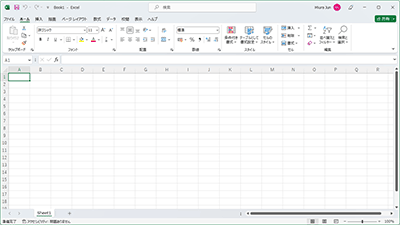
バージョンの確認方法は、Excel、PowerPoint、Wordのいずれかを起動し、まっさらな新規文書か、何かしらの文書が画面に出ている状態で、次の操作をすれば確認できます!
![[ファイル]タブ](img/version02.png)
[ファイル]タブをクリックすると、
![[アカウント]](img/version03.png)
画面が切り替わります。
左側の一覧、下の方に、[アカウント]が表示されている方は、[アカウント]をクリックします。
![[アカウント]](img/version04.png)
左側の一覧、下の方に、[アカウント]が表示されていない方は、[その他]をクリックすると表示されるので、[アカウント]をクリックします。
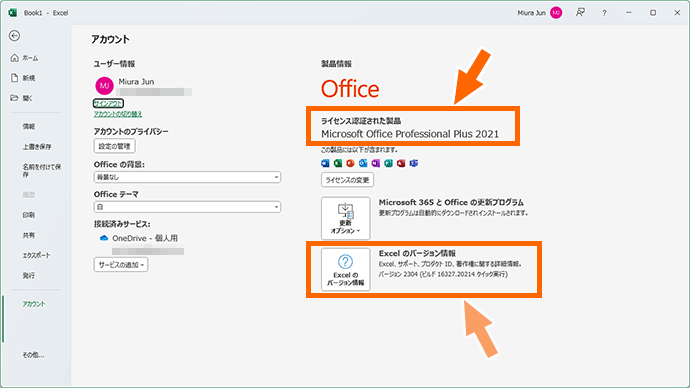
表示された画面で、図の部分2箇所に注目します!
スポンサーリンク
OfficeとMicrosoft 365の違い
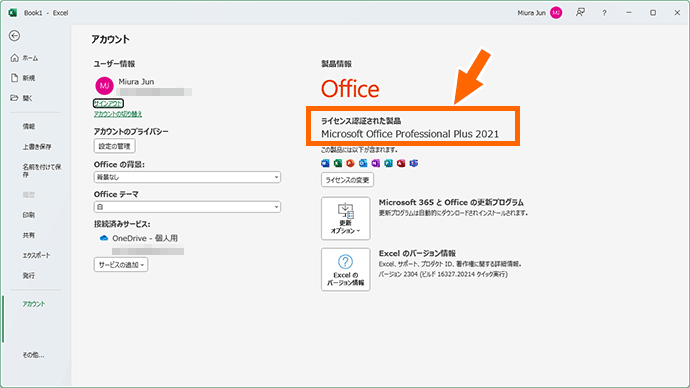
まずは、冒頭の操作で表示された画面のこのあたりに注目。
バージョン確認の前に知っておきたいのが、Excel、PowerPoint、Wordなどの各アプリは、主にセット販売されていて、販売方法によって、そのセット名が「Office」と「Microsoft 365」に分かれるということ。
| Office | 買い切り型 |
|---|---|
| Microsoft 365 | 月額課金や年払いの利用権購入型(いわゆるサブスク) |
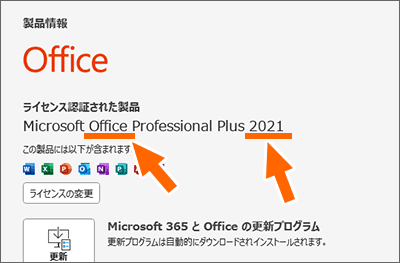
「Office + 西暦っぽい数字」が書いてあったら、お使いの製品は買い切り型の「Office」という製品。
「Office」は、「Office 2021」や「Office 2019」などがあり、この数字の部分を「バージョン」と言ったりすることもありますが、厳密には「製品名」が「Office 2021」や「Office 2019」で、「バージョン」として別の数字が存在します。
ざっくりとした会話の中で「バージョン何?」と聞かれたら、この「2021」とか「2019」という西暦っぽい数字を答えれば事足りることが多いのですが、厳密にはこれが製品名。
「Professional Plus」とか、「Home & Business」みたいに書いてあるのは、Officeにも製品ラインナップがいろいろあって、そのうちのどれなのか、というものです。
「Office」は、製品を買い切っているので、新しく買い直すまで追加の支払いはないけれど、機能は購入当時のまま、最新の機能が追加されることはありません。
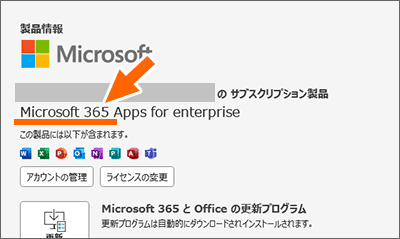
「Microsoft 365」と書いてあったら、お使いの製品は、月払いまたは年払いによる利用権購入型の製品。
いわゆる、流行りの購入形態「サブスクリプション」、略して「サブスク」の製品です。
サブスク型の「Microsoft 365」は、お金さえ払っていれば製品を使い続けることができ、なおかつ使える製品は常に最新です。
インターネット経由で、新機能が自動追加されていきます。
なので、買い切り型の製品を念頭に置いた「バージョン何?2021?2019?」みたいなざっくりした会話では、「うちのはMicrosoft 365だから、常に新しいよ」と伝えれば事足りることが多いかも。
もちろん「Microsoft 365」にもバージョンがあります。
それから、「Microsoft 365」の後ろに「Apps for enterprise」とか、「Personal」みたいに書いてあるのは、「Microsoft 365」にも製品ラインナップがいろいろあって、そのうちのどれなのか、というものです。
バージョンとビルド番号の確認
買い切り型の「Office」ではセキュリティの更新が、月払いまたは年払いによるサブスク型の「Microsoft 365」では、それに加えて新機能や様々な更新すべてが、インターネットを通じて自動更新されていきます。
その更新が、お使いの製品でどこまでされているかを示す数字が、「バージョン」と「ビルド」です。
「ビルド」は、細かい管理番号みたいなもの。
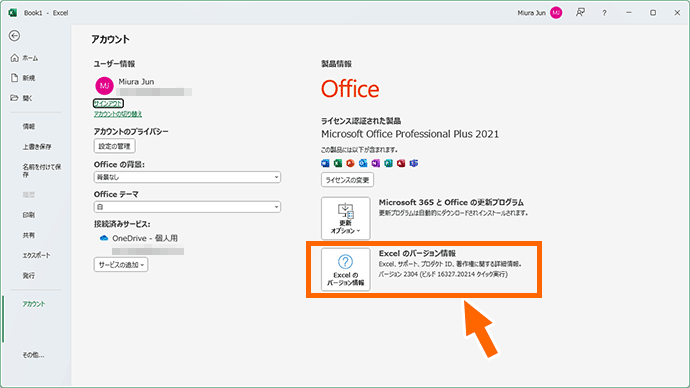
その「バージョン」と「ビルド」が、アカウント画面のこのあたりに表示されます。
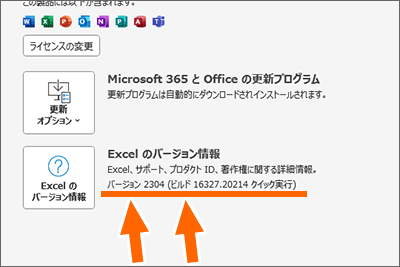
製品によっては、バージョンの呼び方が「西暦の下2桁+月の2桁」のようになっています。(なっていないものもあります)
「2304」だと、2023年04月みたいなイメージではあるのですが、更新リリースのタイミングの違いなど、いろいろ関係してくるので、単純に「西暦の下2桁+月の2桁」みたいに考えてしまって、今月の数字になってない!みたいになるのは、ちょっと違いますし、「西暦の下2桁+月の2桁」のようになっていない製品もありますので、これはあくまでも参考のお話。
さらに、ここで表示されているのは、ざっくりとした「バージョン」と「ビルド」なので、
![[Excelのバージョン情報]ボタン](img/version10.png)
厳密な「バージョン」と「ビルド」番号を知りたい場合には、ここにあるボタンをクリックして、
![[バージョン情報]ダイアログボックス](img/version11.png)
表示されたダイアログボックスで確認します。
確認が終わったら、ダイアログボックス右下の[OK]ボタンをクリックします。
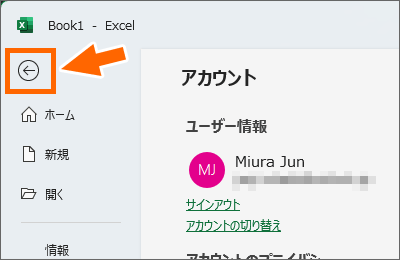
元の画面に戻るには、さらに、画面左上の矢印をクリックします。
法人向けMicrosoft 365の「チャネル」
「Microsoft 365」の製品ラインナップのうち、法人向けのものは、新機能の追加などの更新が、どれ位の頻度で行われるか、その更新頻度によって、「チャネル」という分類分けがされています。
| 最新チャネル | Microsoftの準備ができたらすぐ |
|---|---|
| 月次エンタープライズチャネル | 月に1回 |
| 半期エンタープライズチャネル | 年に2回 |
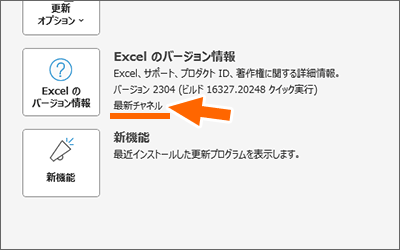
お使いの製品がどのチャネルなのかは、バージョン情報のところで確認できます。
このチャネルをどれにしているかは、御社のMicrosoft 365を管理されているご担当者が適切なチャネルを選んでくださっているはずですので、そのまま使わせてもらってください。
みんなが使うものを管理するって考慮事項も多くてすごく大変なことなので、そのチャネルになっている理由があるはずですから、そのままありがたく使わせていただきましょう。
スポンサーリンク
かつて、こんな後悔のご経験はありませんか?
もっと早くからパソコンを触っておけば...
今まさしく、あの時とは比べものにならない大きな進化が、今まで経験したことのない驚異的なスピードで私たちを巻き込んでいます。
そうです、AIです。
あの時の何倍も何十倍も大きな後悔をしないために、本当に必要な情報とテクニックが手に入る場所、それがBe Cool UsersのAI特化メンバーシップです!
Be Cool Users管理人の略歴・得意なことをまとめました!
お仕事のご依頼も「自己紹介・お仕事のご依頼につきまして」からご連絡くださいませ。
「こんなことできる?」もお気軽にご相談ください。




